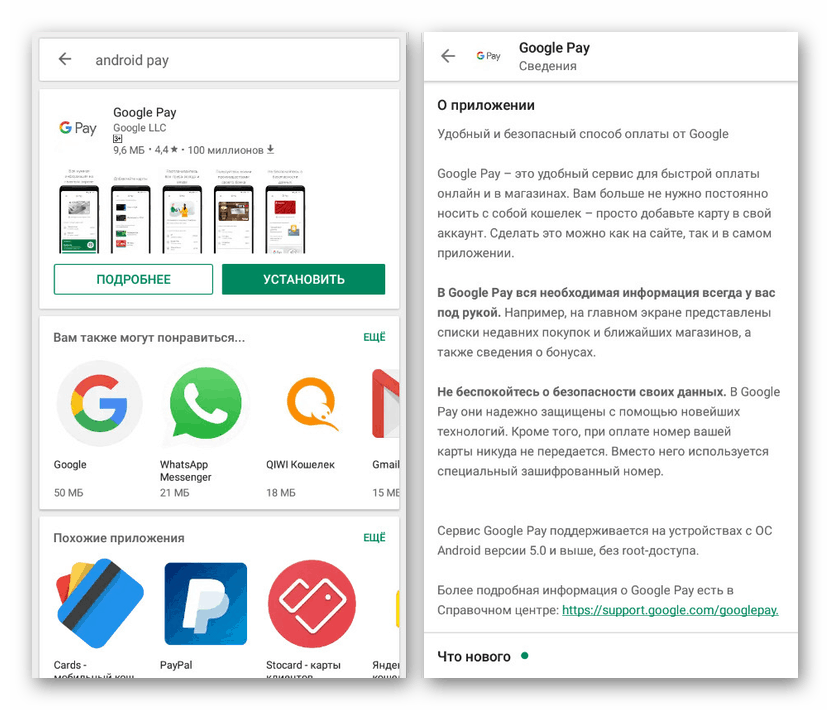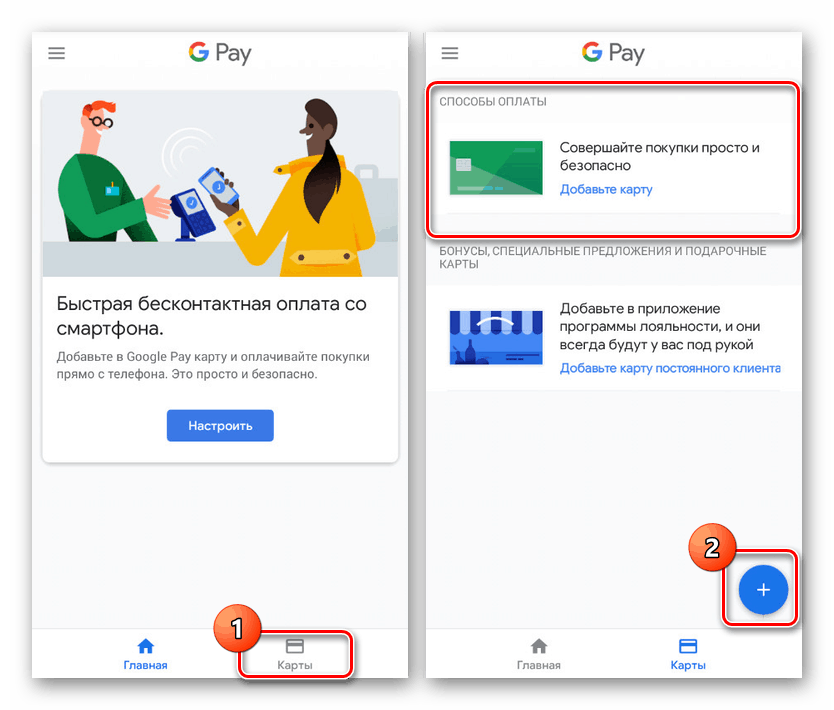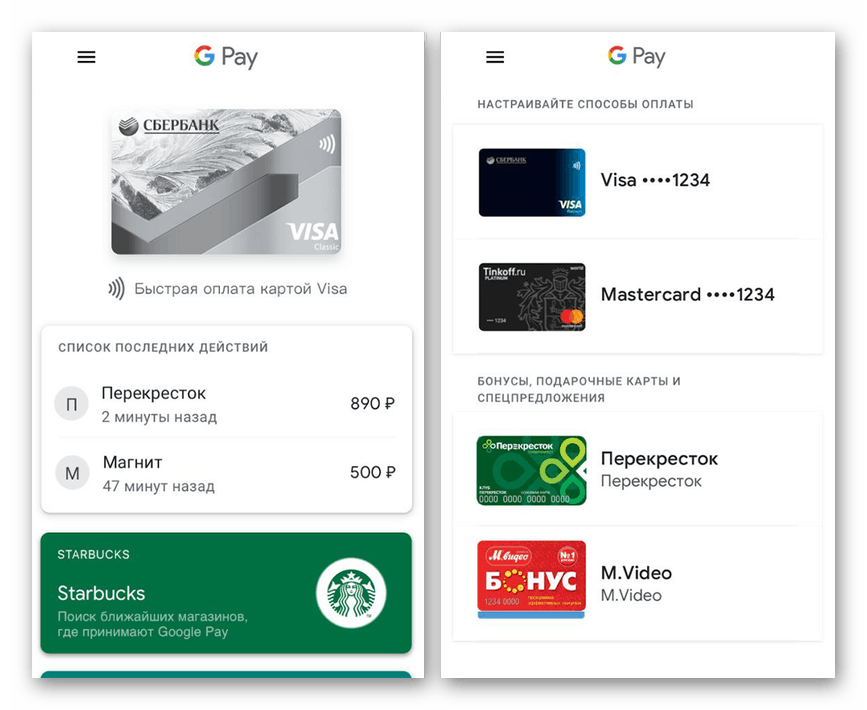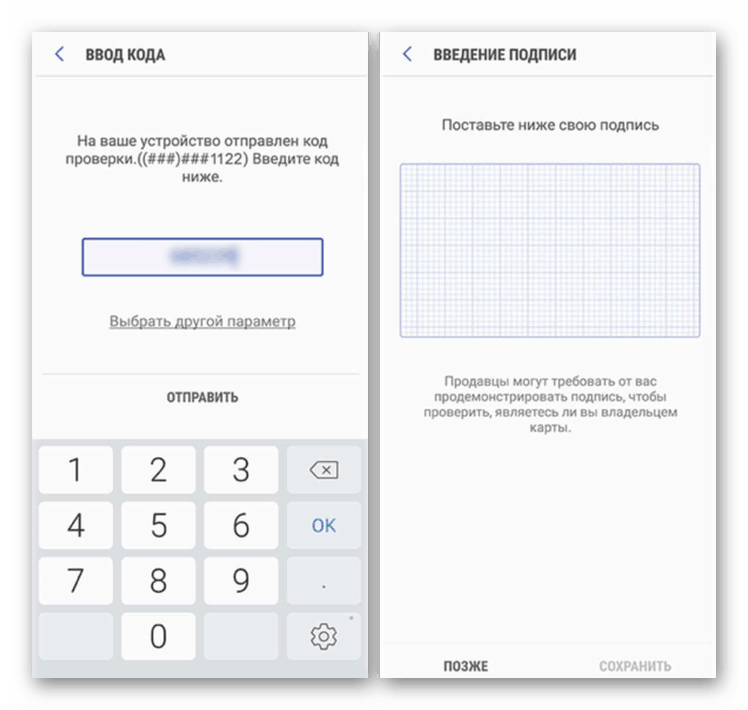Оплата покупок телефоном на Android замість карти Ощадбанку
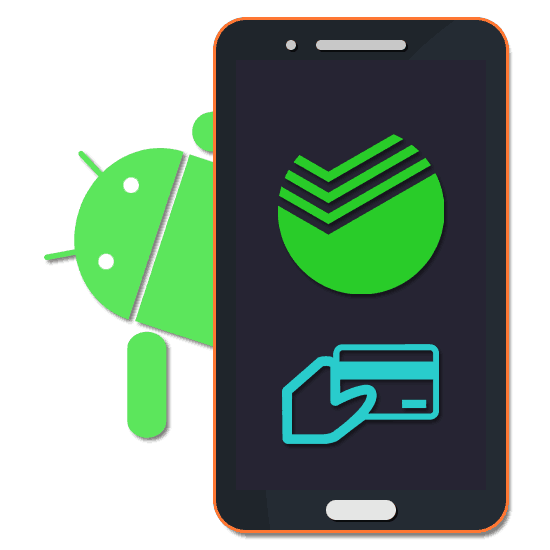
Пластикові карти від різних банків, включаючи Ощадбанк, користуються великою популярністю і використовуються величезною кількістю людей. Однак разом з появою і масовим поширенням технології безконтактної оплати, карти перестали бути найбільш зручним засобом оплати в магазинах. В ході цієї інструкції ми розповімо про підключення карти Ощадбанку до смартфону на платформі Android.
зміст
Оплата телефоном замість карти Ощадбанку
Обов'язкова умова для безконтактної оплати телефоном полягає в наявності NFC-чіпа і, відповідно, підтримки одного зі спеціальних додатків в залежності від моделі та виробника смартфона. Провести прив'язку можна як через офіційне ПО від Ощадбанку, так і вказавши реквізити картки вручну. При цьому якщо телефон не підтримує даний тип оплати, потрібних функцій просто не буде.
Читайте також: Додатки для оплати телефоном на Android
Варіант 1: Сбербанк Онлайн
Незалежно від моделі та виробника телефону, але якщо ввімкнено безконтактної оплати, зробити підключення карти Ощадбанку можна через офіційну ПО даного банку. При цьому для оплати смартфоном можна використовувати тільки два різновиди пластикових карт: MasterCard і Visa. У другому випадку підійде як іменна карта, так і Momentum.
Завантажити Сбербанк Онлайн з Google Play Маркета
- Завантажте згадане додаток з офіційної сторінки, відкрийте і зробіть авторизацію. Детальніше процес був нами розглянутий в наступній інструкції.
Докладніше: Як встановити Сбербанк Онлайн на Android
- Із загального списку виберіть карту, яку хочете використовувати для оплати покупок з телефону. Після цього на станиці скористайтеся кнопкою «Детальна інформація».
- Серед представлених варіантів тапніте по рядку «Безконтактна оплата». Залежно від можливостей телефону, вам буде запропоновано зробити прив'язку через Android Pay або через Samsung Pay.
- Для завершення натисніть кнопку «Додати» і дотримуйтесь інструкції програми. По завершенні на екрані з'явиться повідомлення про успішну прив'язці.
Примітка: Прив'язати можна необмежену кількість банківських карт, але тільки підтримують безконтактну оплату.

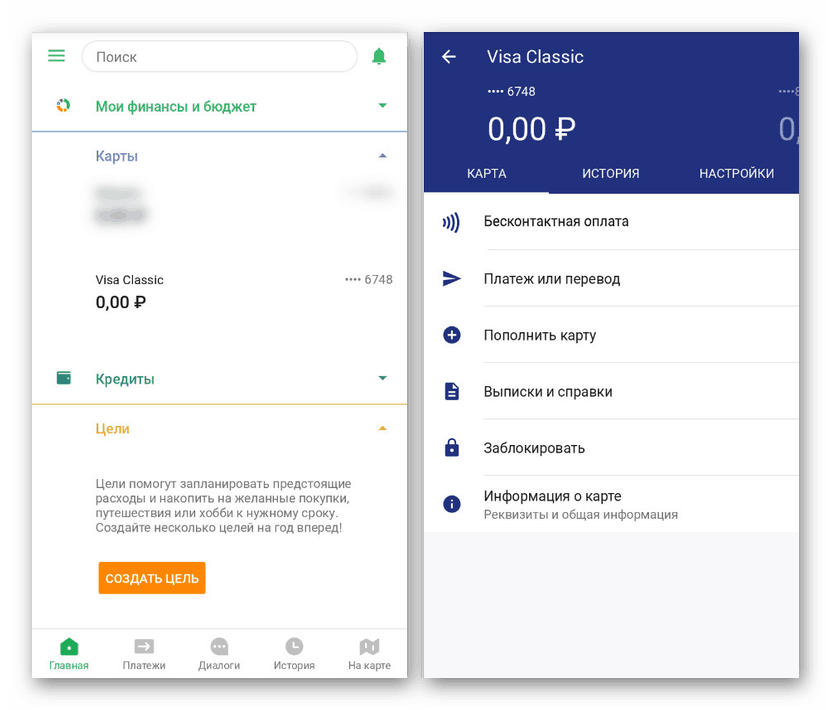
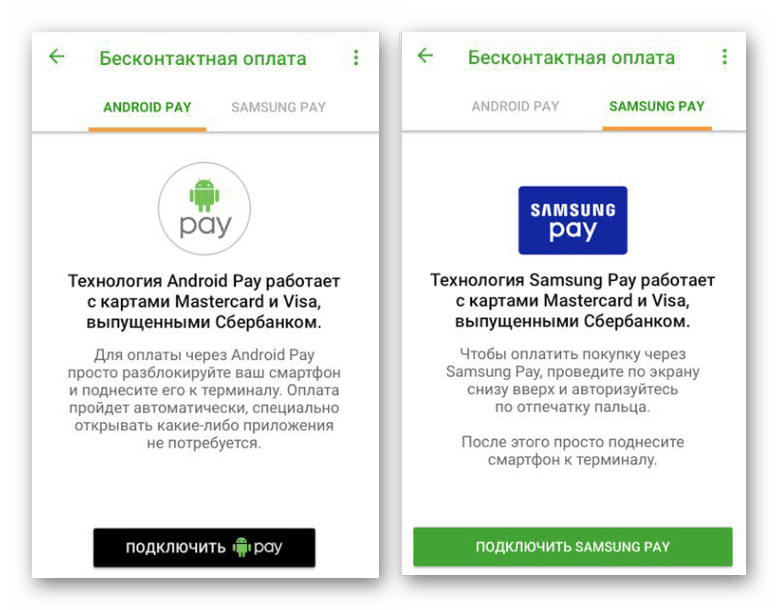
Цей варіант є найбільш простим, так як дозволяє уникнути процедури самостійного введення даних від карти з подальшою перевіркою. До того ж, Сбербанк Онлайн самостійно визначає використовується для безконтактної оплати додаток.
Варіант 2: Стандартні засоби
Якщо скористатися раніше розглянутим додатком не виходить, можна зробити прив'язку карти Ощадбанку вручну, використовуючи спеціальне програмне забезпечення. Потрібно прочитати інструкції повністю залежить від моделі пристрою і нерідко за замовчуванням відсутній на смартфоні, вимагаючи завантаження з Google Play Маркета.
Android Pay
- На будь-якому Андроїд-пристрої, обладнаному NFC-чипом, може бути встановлено додаток Android Pay. При цьому на сьогоднішній день ці програми в Плей Маркеті називається Google Pay і об'єднує в собі куди більше функцій, ніж просто безконтактну оплату.
![Щоб встановити програму Google Pay на Android]()
Для продовження завантажте Google Pay з офіційного магазину і авторизуйтесь, використовуючи обліковий запис Google. Працювати ПО буде на Андроїд не нижче 5.0, проте в мережі є версії і для більш ранніх ОС.
Читайте також: Як користуватися Google Pay
- Завершивши підготовку, відкрийте додаток і перейдіть на вкладку «Карти» за допомогою нижньої панелі. На цій сторінці знайдіть і натисніть на кнопку «+» або за посиланням «Додайте карту» в блоці «Способи оплати».
![Перехід до прив'язки карти в Google Pay на Android]()
Якщо додаток було запущено вперше, на одній зі стартових сторінок буде також представлена кнопка для додавання карти.
- У представлені на сторінці поля введіть номер карти та іншу інформацію. Не забудьте зробити збереження, після чого Google Pay буде готовий до використання.
Примітка: Якщо дані не будуть відповідати реальним, додаток повідомить про це, підсвічуючи рядки з помилками. Завдяки цьому практично неможливо помилитися з введенням реквізитів.
![Приклад вдало прив'язаних карт в Google Pay на Android]()
За необхідності в майбутньому карту можна буде видалити, наприклад, для заміни на нову або при переході на інший рахунок.
Читайте також: Як видалити карту з Google Pay
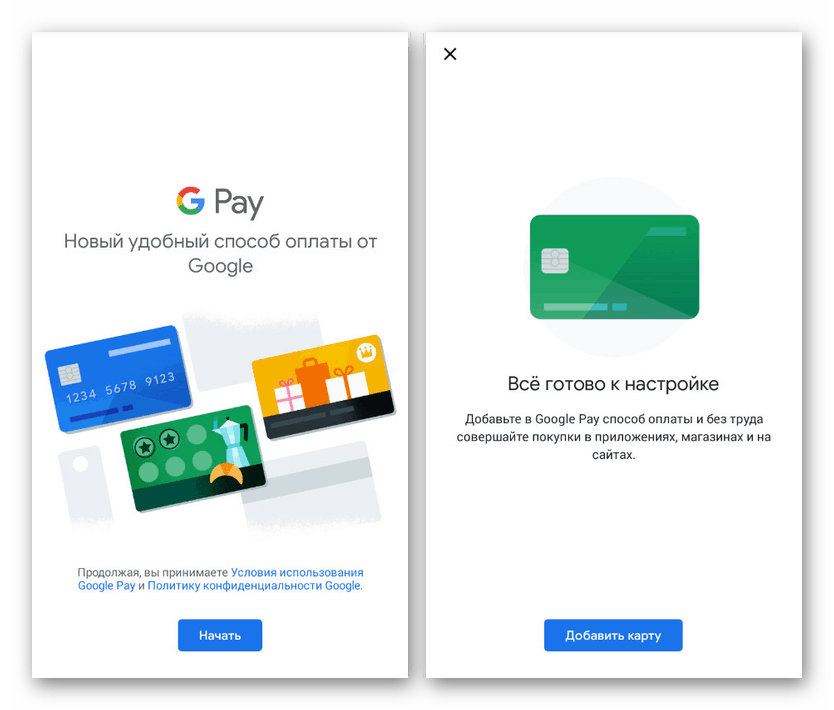
Samsung Pay
- Як і у випадку з Google Pay, завантаживши додаток Samsung Pay з Play Маркета, відкрийте його і зробіть ідентифікацію зручним способом. Залежно від моделі девайса можливості можуть бути обмежені.
- На головній сторінці тапніте по значку із зображенням «+» і введіть дані від карти Ощадбанку. Тут діють загальні обмеження, дозволяючи прив'язати один з варіантів: Visa і MasterCard.
- Після введення реквізитів картки буде потрібно підтвердження. Для цього достатньо ввести код, відправлений на номер телефону, прив'язаний до карти. В цілому, досить слідувати стандартним рекомендаціям Samsung Pay.
![Підтвердження карти Ощадбанку в Samsung Pay на Android]()
В результаті на екрані з'явиться повідомлення про успішну прив'язці карти. З подальшим використанням програми навряд чи виникнуть проблеми.
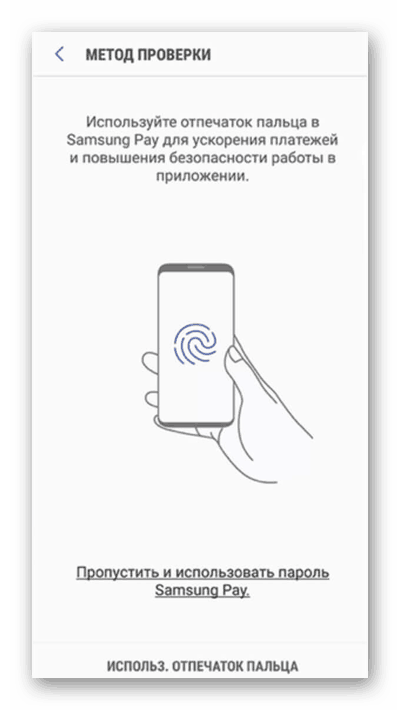
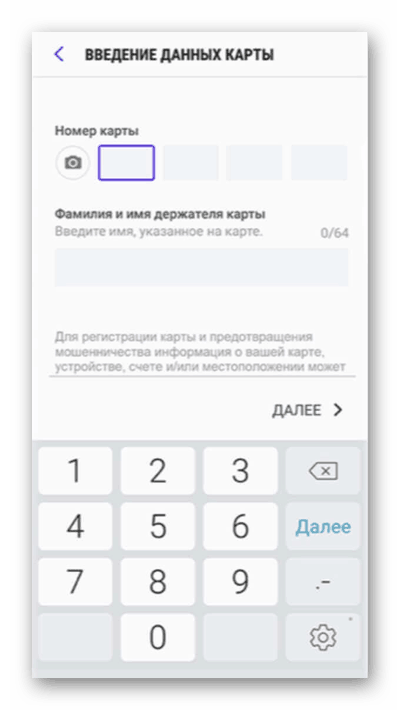
В обох розглянутих випадках немає необхідності використовувати офіційне ПО від Ощадбанку, так як підтвердження можна зробити за допомогою опції «Мобільний банк». При цьому, якщо не враховувати істотно більшої кількості дій на етапі додавання карти, метод перевершує перший варіант через можливість оплати покупок як в магазинах, так і на інтернет-ресурсах.
висновок
Після підключення карти Ощадбанку так чи інакше оплата проводиться за допомогою спеціального додатку, будь то Google Pay або Samsung Pay. В обох випадках необхідно відкрити ПО і піднести Android-пристрій до терміналу оплати в магазині, підтвердивши переказ коштів одним з обраних способів. Сподіваємося, викладеної інформації було досить для досягнення мети.